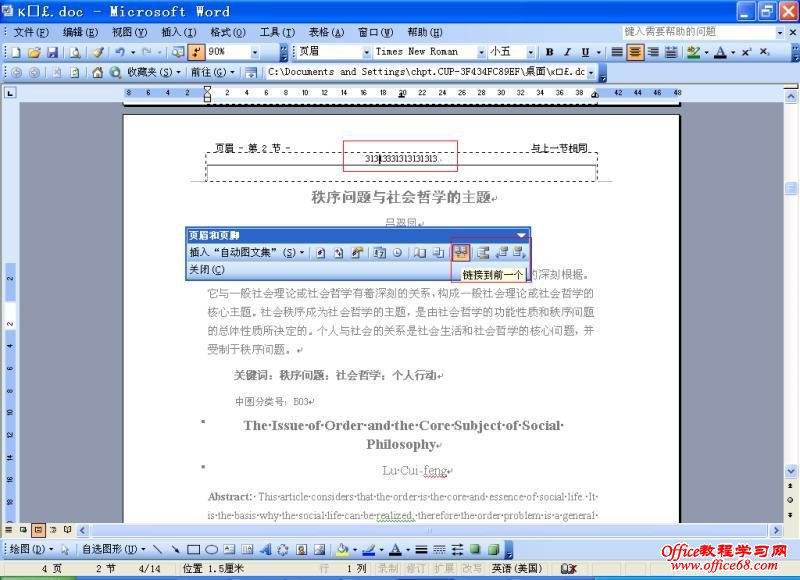|
这个时段,应该有不少的毕业生正在忙于毕业论文的书写,一定会碰到诸如此类的情况:“首页‘封面’、次页‘目录’不设页码;第三、四页‘摘要’页码需使用罗马数字I,II,III,……;从第五页起‘正文’页码要使用阿拉伯数字1,2,3,…… 那么如何快速方面解决这些问题?这一期的Office办公技巧将为你讲述如何在Word中快速添加毕业论文页码。 具体操作步骤如下: 一、“首页‘封面’、次页‘目录’不设页码”的不做任何操作。 二、“第三、四页‘摘要’页码需使用罗马数字I,II,III,……” 1、把光标置于第三页的页首:点击菜单栏-插入-分隔符-分节符类型-连续,然后点确定;
三、“从第五页起‘正文’页码要使用阿拉伯数字1,2,3,…… ” 1、将光标置于第五页的页首,参考上面二、1、的设置;
小编希望以上技巧能够帮助大学毕业生顺利完成毕业论文设计哦,顺利毕业哦! |